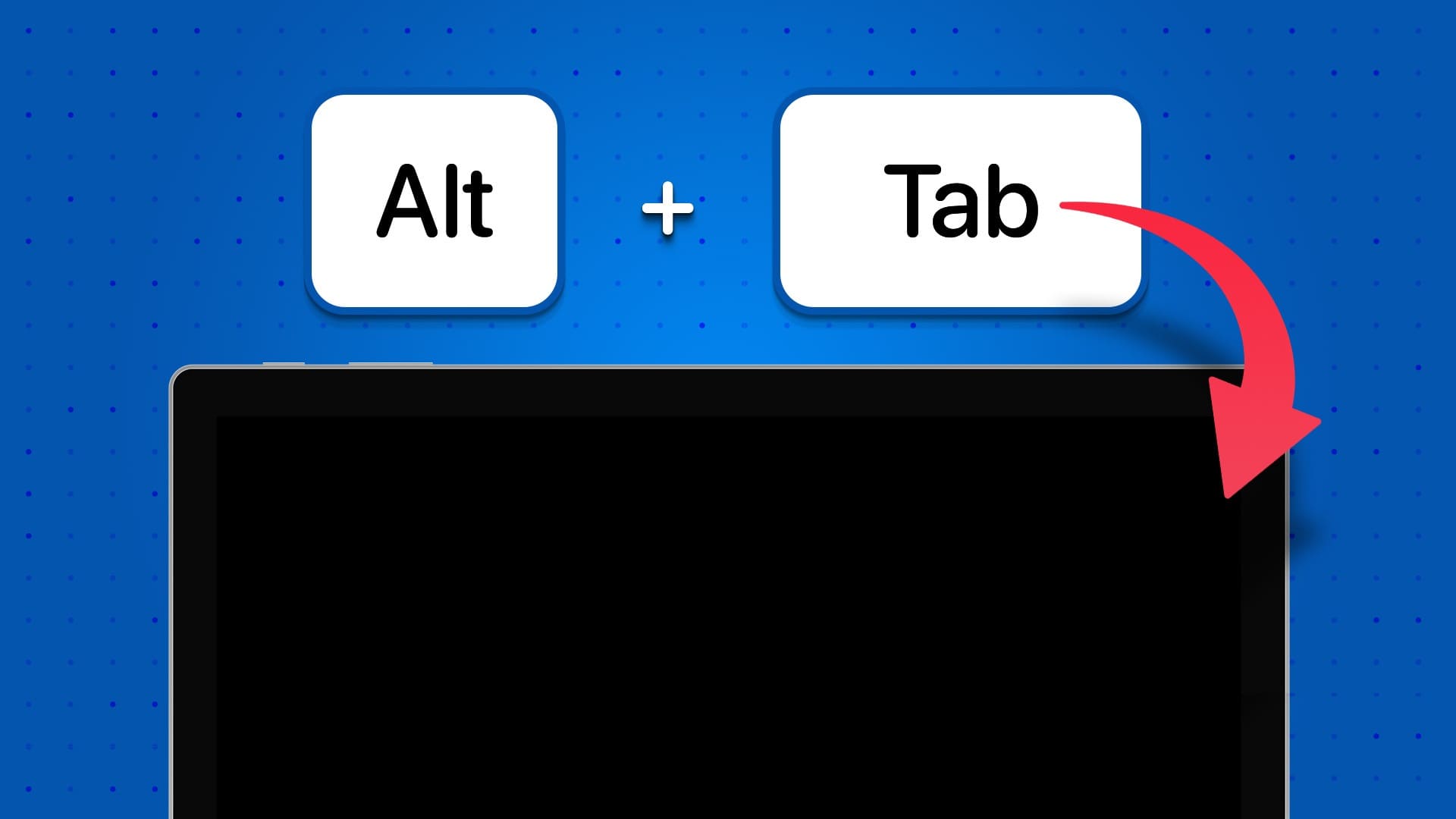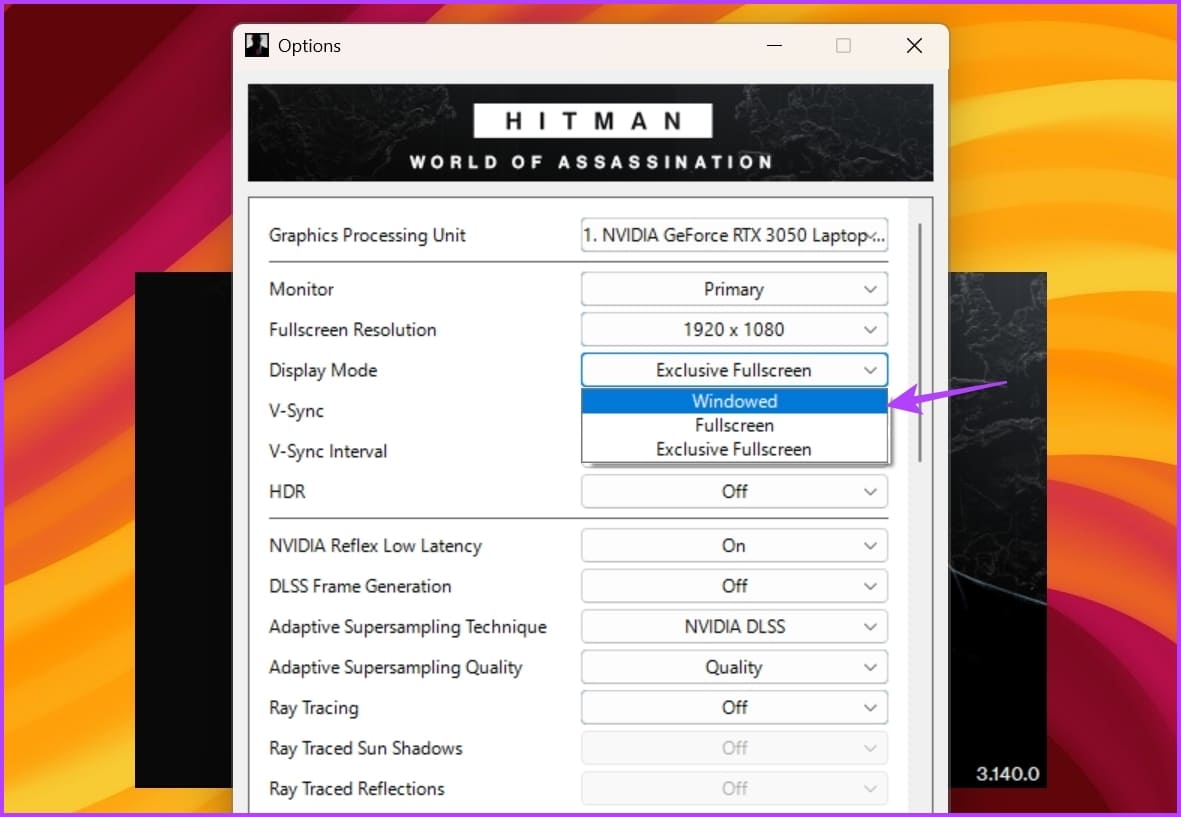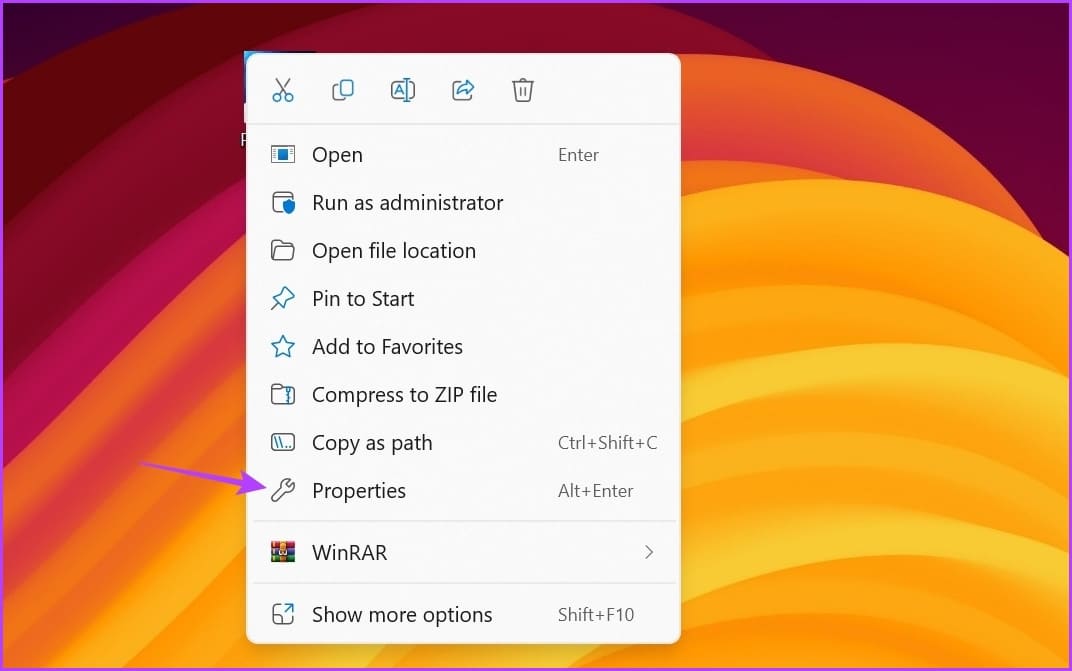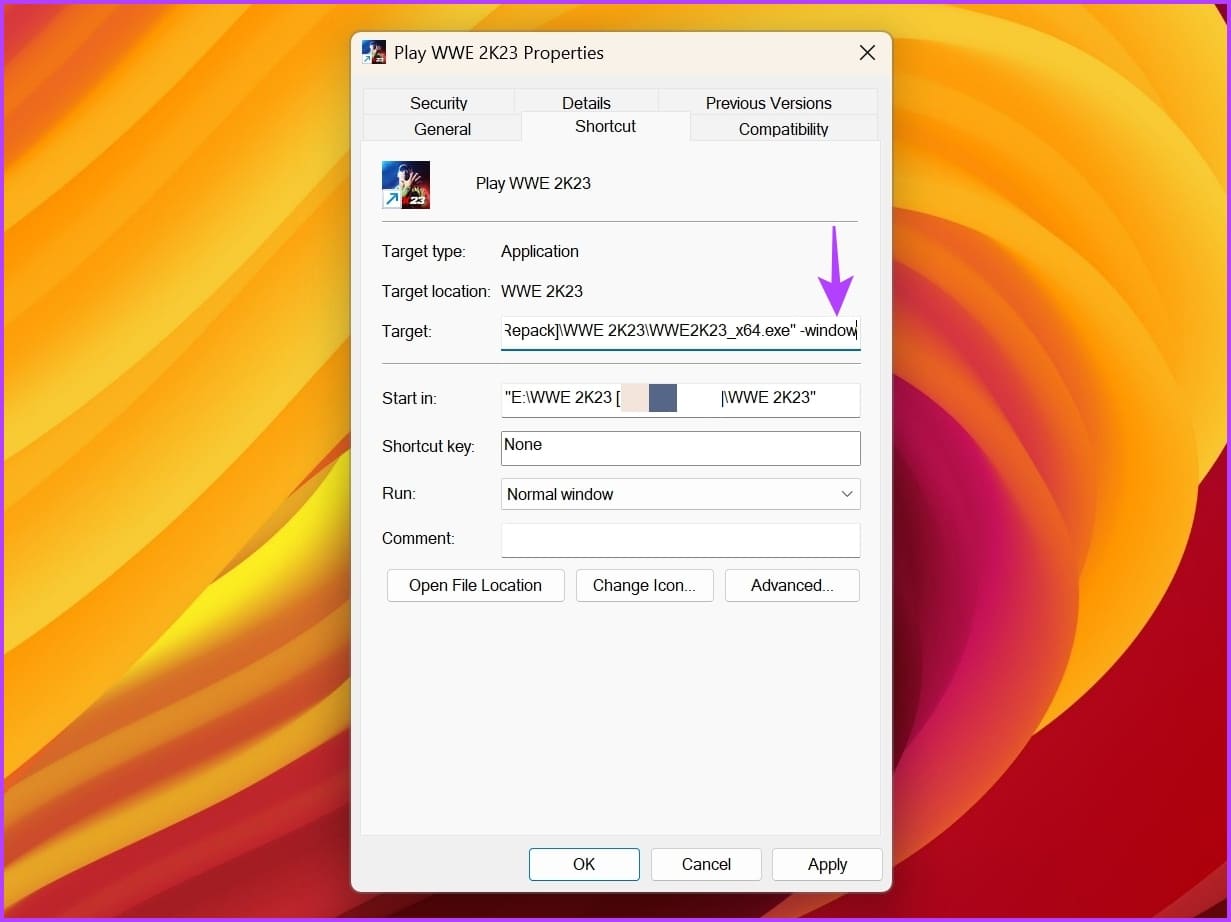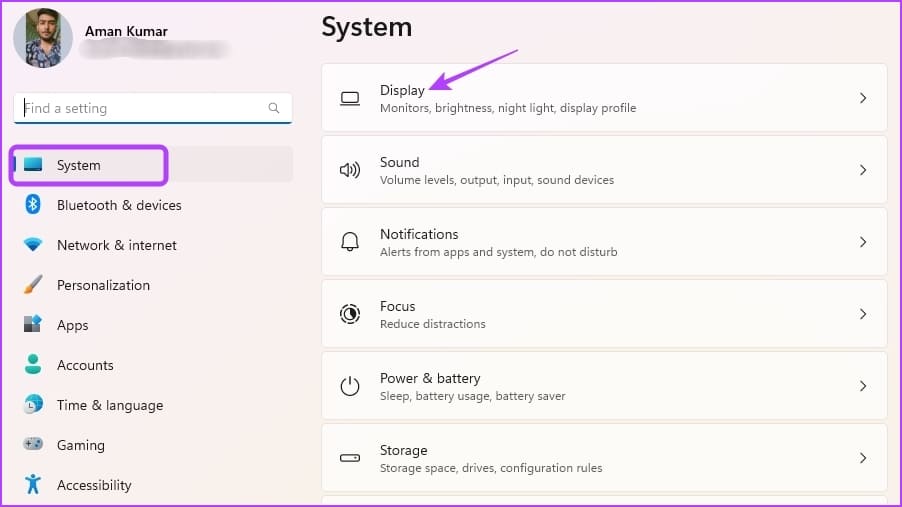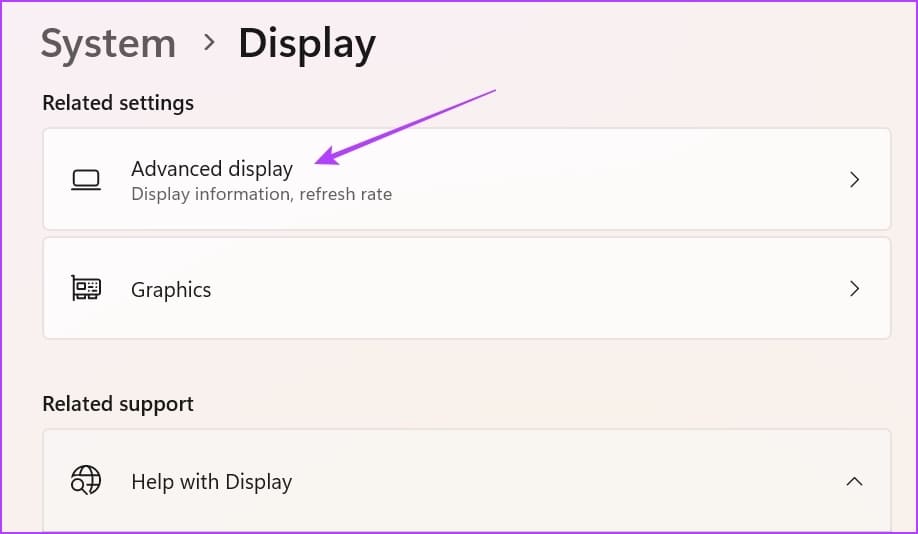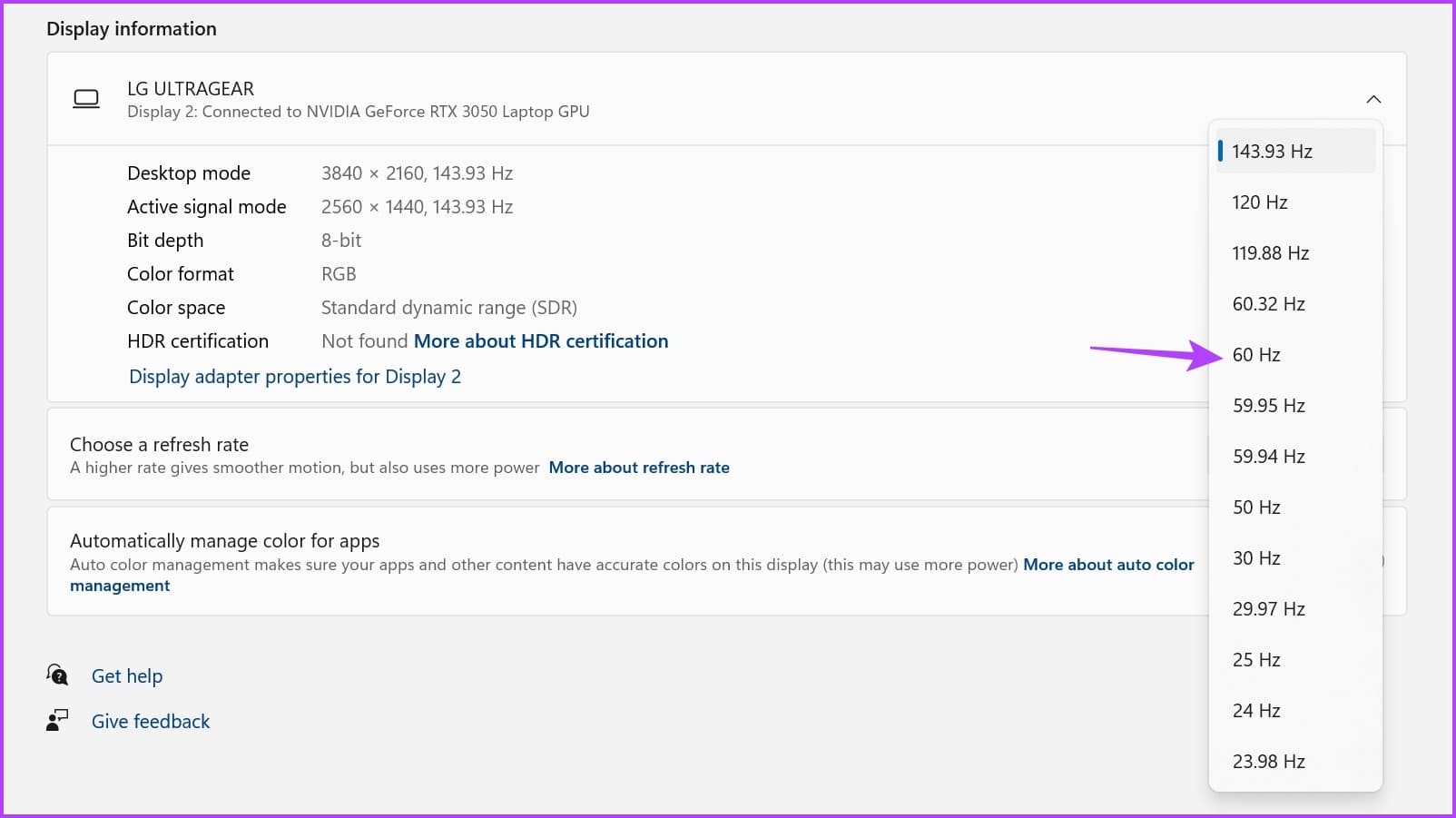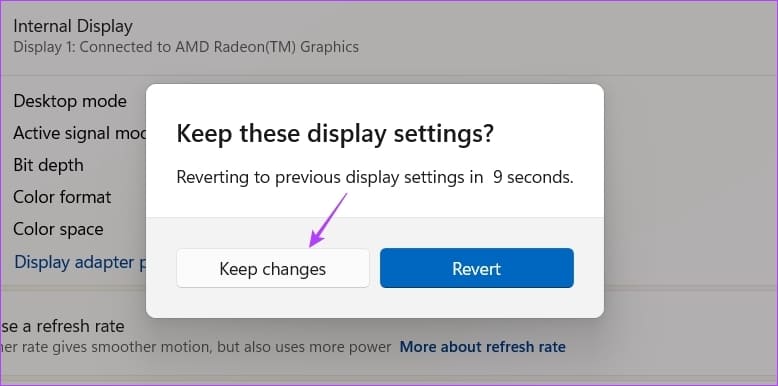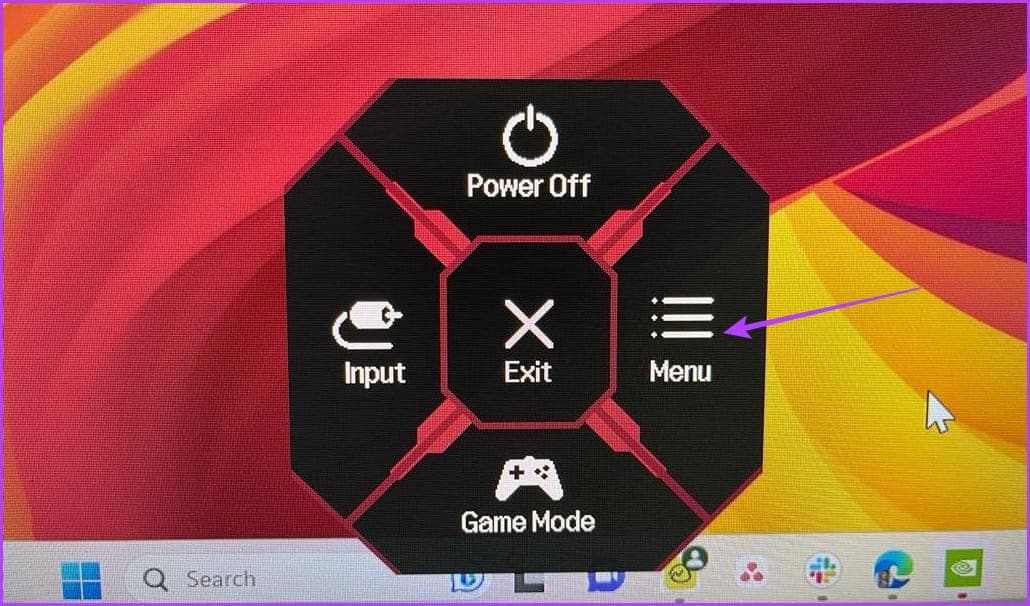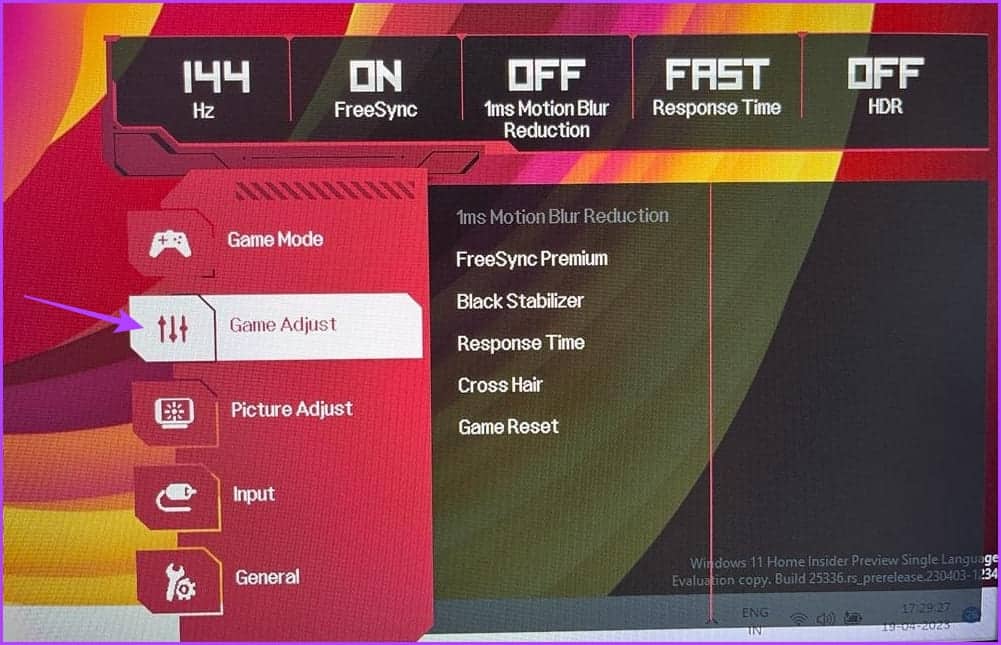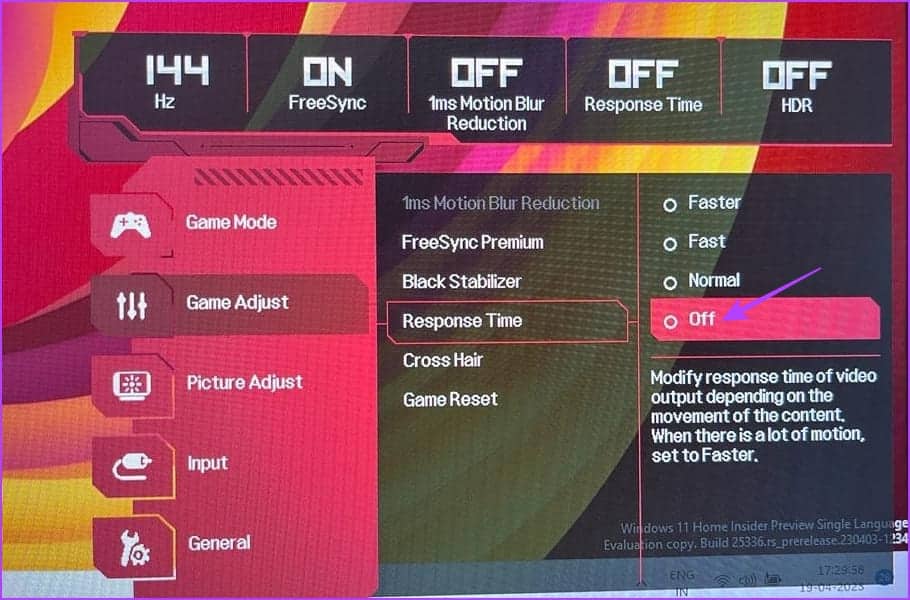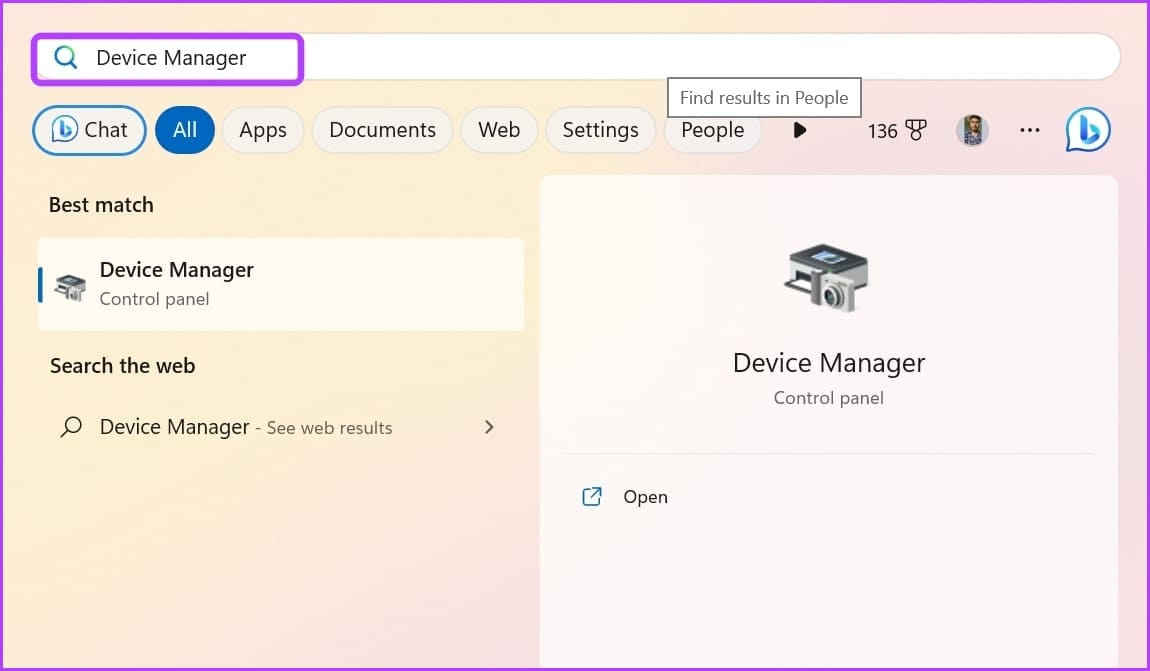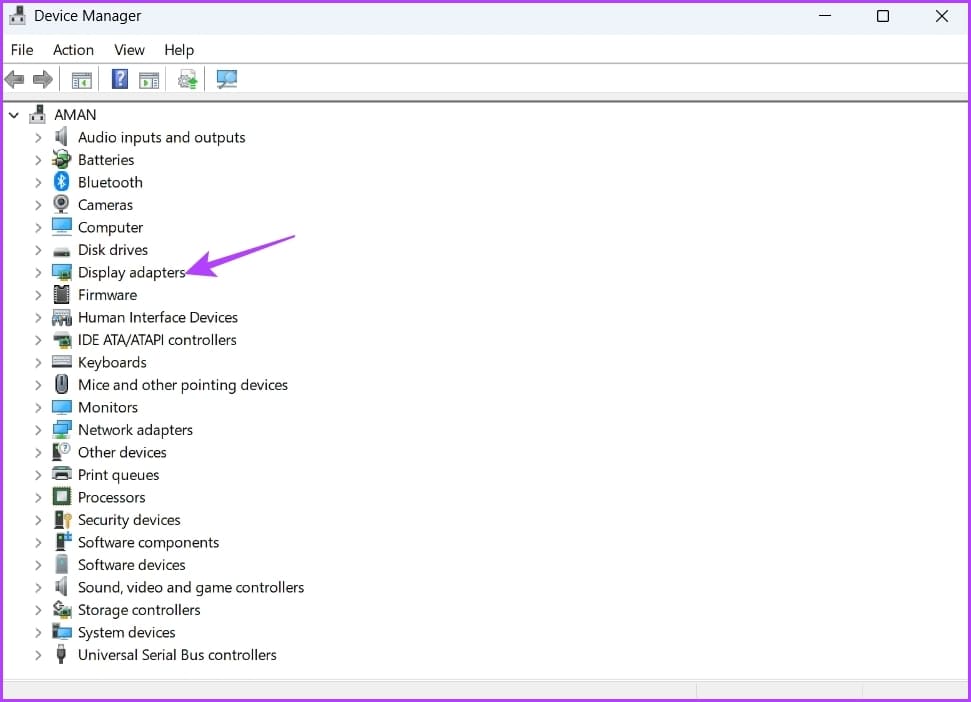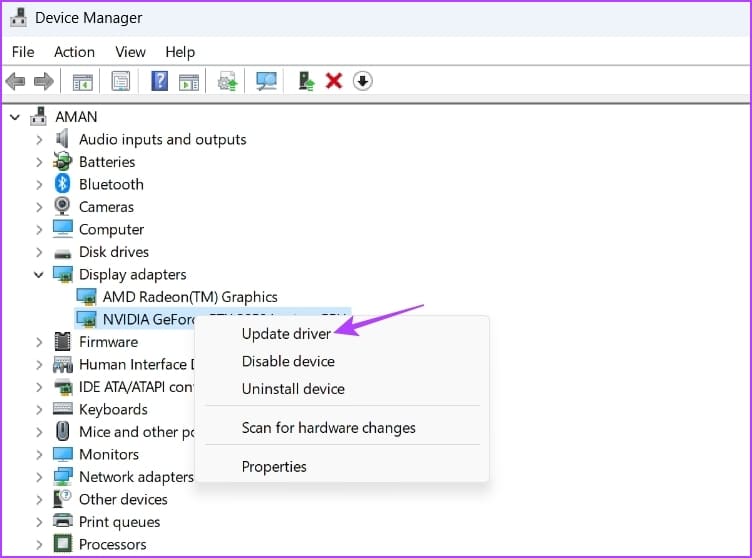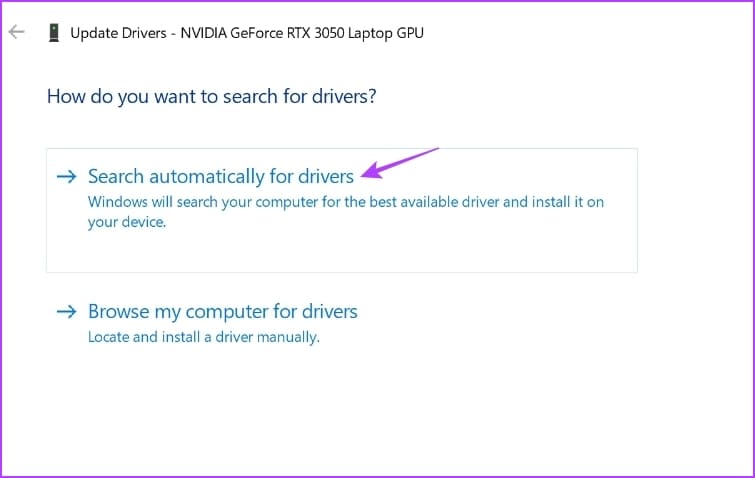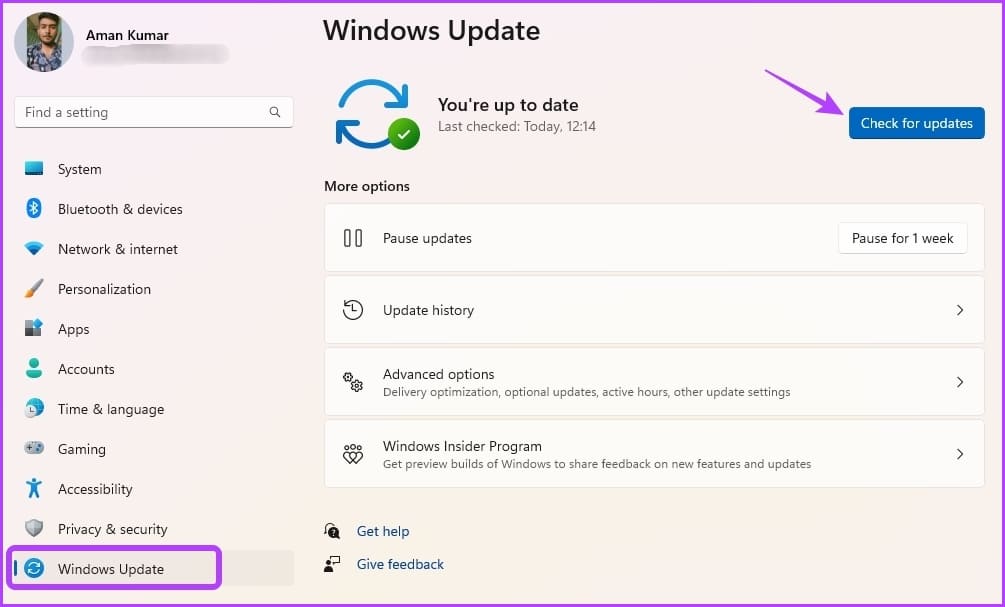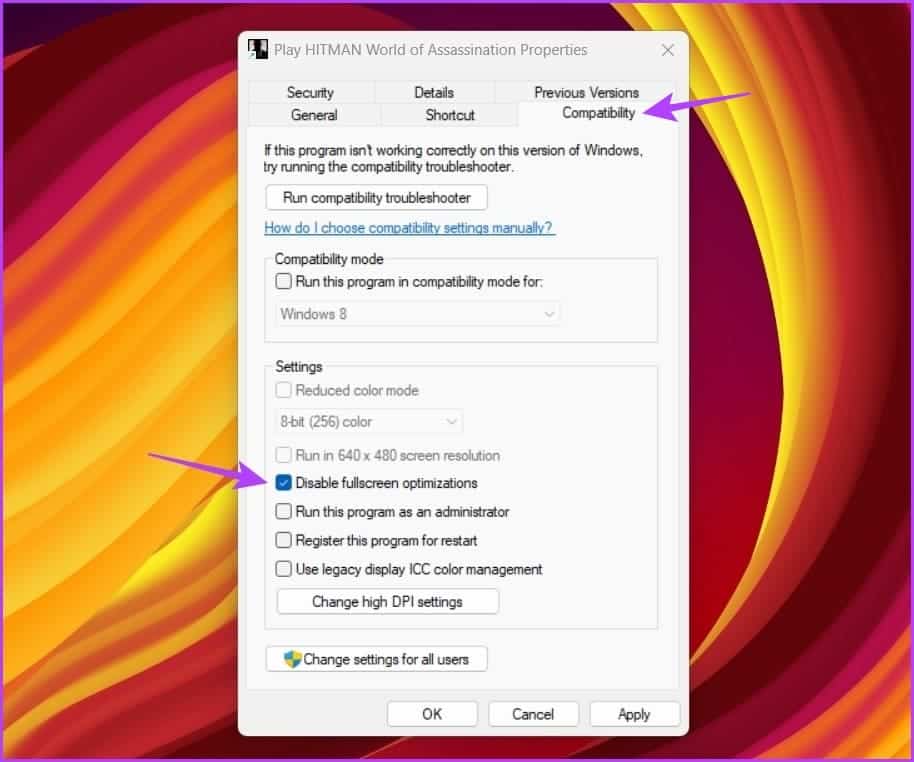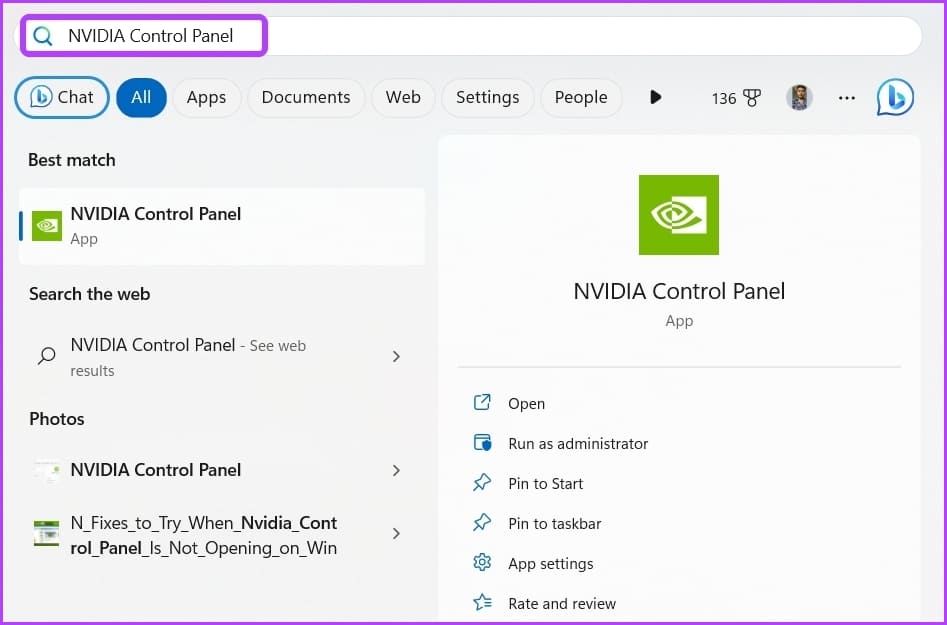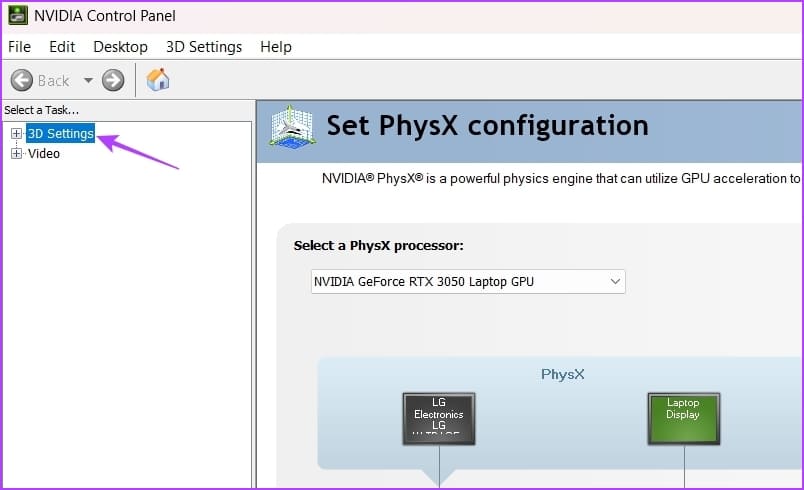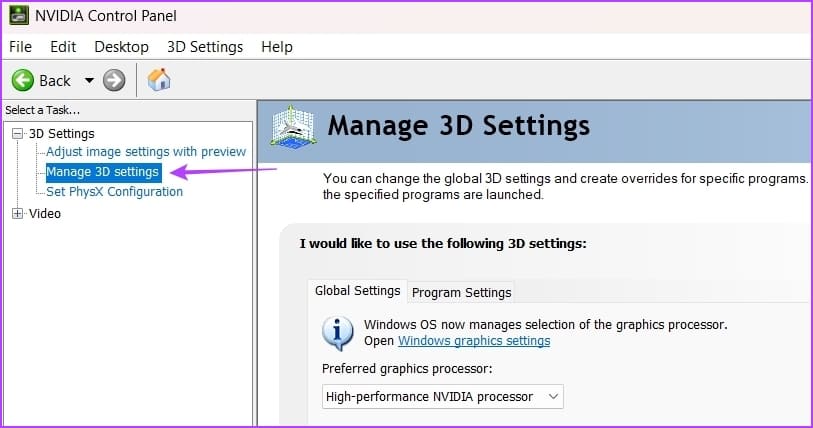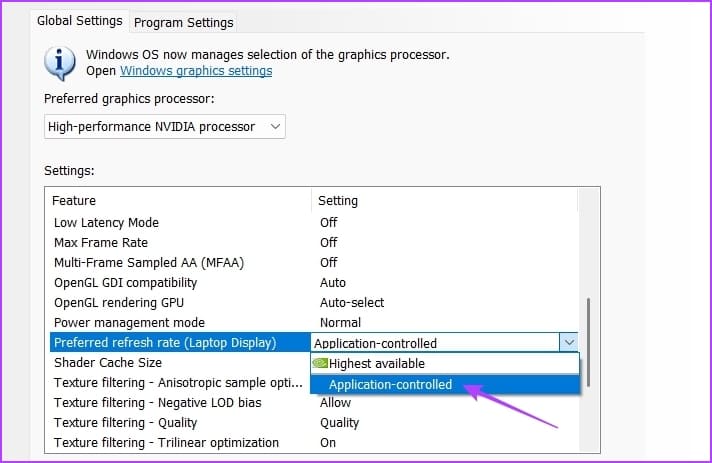6 bästa sätten att fixa Alt + Tab Svart skärmutseende i Windows
Kortkommandot Alt + Tab hjälper dig att snabbt växla mellan öppna fönster. Men vad händer om du ser en svart skärm när du använder genvägen? Det är ett vanligt problem pga Gamla förare Felkonfigurerade systeminställningar och spellägesfunktion på skärmen.
Om skärmen blir svart när du trycker på tangentbordsgenvägen Alt + Tab på din Windows-dator har du kommit till rätt ställe. I den här artikeln kommer vi att utforska sex sätt att fixa svart skärm när Alt + Tab-kortkommandon trycks ned i Windows 10 och Windows 11.
1. Ändra visningsläge för program (spel).
Problemet med svart skärm dyker vanligtvis upp när du avslutar ett helskärmsspel. Det kan bero på inkompatibilitet mellan spelets visningsläge och skärminställningarna på din Windows-dator.
Om du ser en svart skärm när du använder tangentbordsgenvägen Alt + Tab medan du spelar ett spel i helskärmsläge, ändra visningsläget för det spelet för att åtgärda problemet. För att göra detta, gå till de grafiska inställningarna för ditt spel och ställ in visningsläget till Windowed.
Om den svarta skärmen visas när du använder genvägen Alt + Tab för andra program, kör den i fönsterläge och kontrollera om det gör någon skillnad. Så här gör du:
Steg 1: Högerklicka programmet och välj Egenskaper från snabbmenyn.
Steg 2: Byt till flik förkortning. Skriv sedan i fältet Mål -fönster i slutet av filsökvägen.
Till steg 3: Klick Ansökan Sedan OK.
2. Ställ in skärmens uppdateringsfrekvens
Uppdateringshastighet hänvisar till antalet gånger skärmen uppdaterar bilden per sekund. Om du till exempel har en 120Hz-skärm kommer den att uppdatera bilden på skärmen 120 gånger per sekund.
Att konfigurera din dator till en högre uppdateringsfrekvens kan bidra till att förbättra bildkvaliteten. Men om din bildskärm inte stöder den konfigurerade uppdateringsfrekvensen, kommer du sannolikt att stöta på problem som att få en svart skärm med tangentbordsgenvägen Alt + Tab.
Som sådan, om du har konfigurerat din bildskärm till en högre uppdateringsfrekvens, ändra den till dess standardinställningar för att lösa problemet. Du kan göra detta genom att följa dessa instruktioner:
Steg 1: Tryck på genväg Windows-tangentbord + I För att öppna en app Inställningar.
Steg 2: Välja systemet från vänster sidofält och välj erbjudandet från den högra delen.
Till steg 3: Välj Visa Avancerad.
Steg 4: Klicka på rullgardinsmenyn bredvid Välj ett alternativ för uppdateringsfrekvens och välj 60Hz från listan. Observera att du måste välja en uppdateringsfrekvens som din bildskärm stöder. Men även om du har en 120Hz-skärm eller en monitor med högre hastighet, välj 60Hz för att felsöka problemet.
Steg 5: Välj knapp ha kvar ändras från prompten som visas.
3. Inaktivera skärmspelsläget
Många skärmar kommer med en inbyggd Game Mode-funktion som du kan aktivera för en bättre uppdateringsfrekvens, snabbare svarstid, FreeSync, HDR och mer. Ibland kan dessa funktioner orsaka mer skada än nytta på grund av kompatibilitetsproblem med ditt operativsystem.
När skärmen blir svart när du trycker på Alt + Tab kan du inaktivera skärmspelläget för att lösa problemet. Här är stegen för att inaktivera spelläge på LG-skärm. Om du använder någon annan bildskärm, kolla dess användarmanual för att lära dig mer om att stänga av spelläget för den modell du äger.
Steg 1: Tryck på den fysiska knappen på baksidan av skärmen och gå till listan.
Steg 2: Välj Ställ in spelet från vänster sidofält.
Till steg 3: Välja respons tid i den vänstra rutan och välj Stänga av.
Ställ sedan in Av för alla andra alternativ i den vänstra rutan. Efter det, starta om datorn och kontrollera om problemet kvarstår.
4. Uppdatera grafikdrivrutinen
Problemet med svart skärm när du använder Alt + Tab kan också uppstå på grund av en korrupt eller inaktuell grafikdrivrutin. För att fixa detta måste du ladda ner den senaste uppdateringen av grafikdrivrutinen.
Det bästa sättet att uppdatera din grafikdrivrutin är att besöka grafikkortstillverkarens webbplats (NVIDIA أو AMD أو Intel) OchLadda ner den senaste uppdateringen. Alternativt kan du använda Enhetshanteraren för att uppdatera grafikdrivrutinen. Så här gör du det på Windows:
Steg 1: Klicka på Windows -nyckel för att öppna en meny Start , Och skriv Enhetshanteraren Tryck på i sökfältet Enter.
Steg 2: Dubbelklicka grafikkort.
Till steg 3: Högerklicka på den dedikerade grafikdrivrutinen och välj Uppdatera drivrutinen.
Steg 4: Välj ett alternativ i fönstret Update Driver Software som visas Sök automatiskt efter drivrutiner.” Windows kommer att söka efter och ladda ner de senaste tillgängliga grafikdrivrutinerna.
Förutom att uppdatera din grafikdrivrutin är det viktigt att ha den senaste Windows-uppdateringen installerad på din dator.
För att uppdatera Windows, öppna menyn Inställningar och välj Windows Update från vänster sidofält. Klicka sedan på Sök efter uppdateringsalternativ i den vänstra rutan.
Efter att ha laddat ner och installerat uppdateringen, kontrollera om du fortfarande ser en svart skärm med en genväg Alt + Tab-tangentbord.
5. Inaktivera helskärmsoptimering
Helskärmsoptimering är en Windows-funktion som automatiskt justerar en applikations skärminställningar för optimal prestanda och stabilitet. Vanligtvis fungerar det bra med de flesta program; För andra kan det orsaka problem som ingångsfördröjning eller svart skärm.
Du måste inaktivera helskärmsoptimering för den här appen, vilket orsakar en svart skärm när du använder kortkommandot Alt + Tab. Följ dessa steg för att göra det:
Steg 1: Högerklicka på det problematiska programmet och välj Egenskaper från snabbmenyn.
Steg 2: Byt till flik Kompatibilitet. Välj sedan alternativet "Inaktivera helskärmsoptimering".
Till steg 3: Klick "Genomförande" و "OK".
6. Ändra inställningarna för NVIDIA Kontrollpanel
Om du har ett NVIDIA-grafikkort kan du använda NVIDIAs kontrollpanel för att åtgärda problemet med svart skärm. Konfigurera det föredragna alternativet för uppdateringsfrekvens från NVIDIA Control Panel-appen. Här är steg-för-steg-instruktioner för att göra det:
Steg 1: öppna menyn Start , och skriv kontrollpanelen NVIDIA och tryck på Retur.
Steg 2: Dubbelklicka 3D-inställningar i den vänstra sidofältet.
Till steg 3: Lokalisera Hantera XNUMXD-inställningar.
Steg 4: inom sektionen inställningar , Klick Ikon för rullgardinsmeny bredvid Föredragen uppdateringshastighet och välj Programkontroll.
Steg 5: Klick Ansökan.
Detta gör att appar kan styra uppdateringsfrekvensen och inte tillåta en bild GPU ålägga ansökan.
Åtgärda problem med svart skärm
Svart skärm är ett problem som har funnits i Windows sedan starten. Oroa dig inte om du stöter på en svart skärm när du använder tangentbordsgenvägen Alt + Tab för helskärmsspel eller appar. Du kan snabbt felsöka det här problemet genom att följa ovanstående lösningar.
Under tiden kanske du är intresserad av att veta vad du ska göra När Alt + Tab inte fungerar alls i Windows 11.